Pregunta: Mi amigo me envió una gran cantidad de canciones que extrajo de sus viejos CDs. El problema es que todas estas canciones están en formato WMA, el cual no puede ser reproducido por iTunes en mi Mac. ¿Cómo puedo convertir archivos WMA a MP3 en un Mac?
Solución: No se puede reproducir archivos WMA en Mac usando iTunes. Para escuchar música de archivos WMA en un ordenador iMac, MacBook Pro/ Air, puedes instalar un reproductor de archivos WMA o convertir los archivos de audio WMA a MP3, WAV, AAC u otros formatos de audio soportados. Aquí te mostraremos como convertir WMA a MP3 en un MacOS High Sierra, OS X El Capitán, Yosemite, Mavericks y más.
¿Puedo convertir archivos WMA a MP3 con iTunes en un Mac?
El Reproductor multimedia Windows es una aplicación por defecto usada para extraer contenido de CDs en Windows, y por supuesto el formato de salida de este reproductor, es WMA (audio multimedia Windows). En una computadora Windows, puedes usar iTunes para convertir WMA a MP3, pero no puedes convertir a WMA con iTunes para un ordenador Mac o con Audacity en Mac.
Sin embargo, para cambiar WMA a MP3 con iTunes, puedes usar iTunes en una computadora Windows para convertir los archivos WMA a MP3, luego de esto, podrás transferir los archivos a la Macintosh, así podrás escuchar tus canciones en tu ordenador Mac. Si no tienes acceso a una computadora Windows o encuentras muy problemático el proceso de transferir música desde una computadora a un ordenador Mac, puedes usar un conversor de WMA en tu Mac para convertir archivos de WMA a MP3/ AAC para iTunes.
3 pasos para convertir WMA A MP3 en un Mac
El FonePaw Convertidor de Videos Supremo (opens new window) puede convertir WMA a MP3 en ordenadores Mac (Sierra, El Capitán, etc.), siempre y cuando los archivos WMA no estén protegidos por DRM. Este conversor de WMA a MP3 para Mac puede convertir archivos WMA a archivos MP3 con total facilidad. Así podrás disfrutar tus canciones en WMA en tu ordenador Mac. Además, también puede convertir archivos WMA a WAV, y convertir WMA a M4A/ AAC y más.
# 1. Añadir los archivos WMA
Ejecuta el programa conversor de archivos WMA para Mac, luego haz clic en el botón “Añadir” en la barra de herramientas, para añadir los archivos WMA que quieras convertir. Si tienes una carpeta llena de archivos WMA, haz clic en “Añadir Carpeta”.
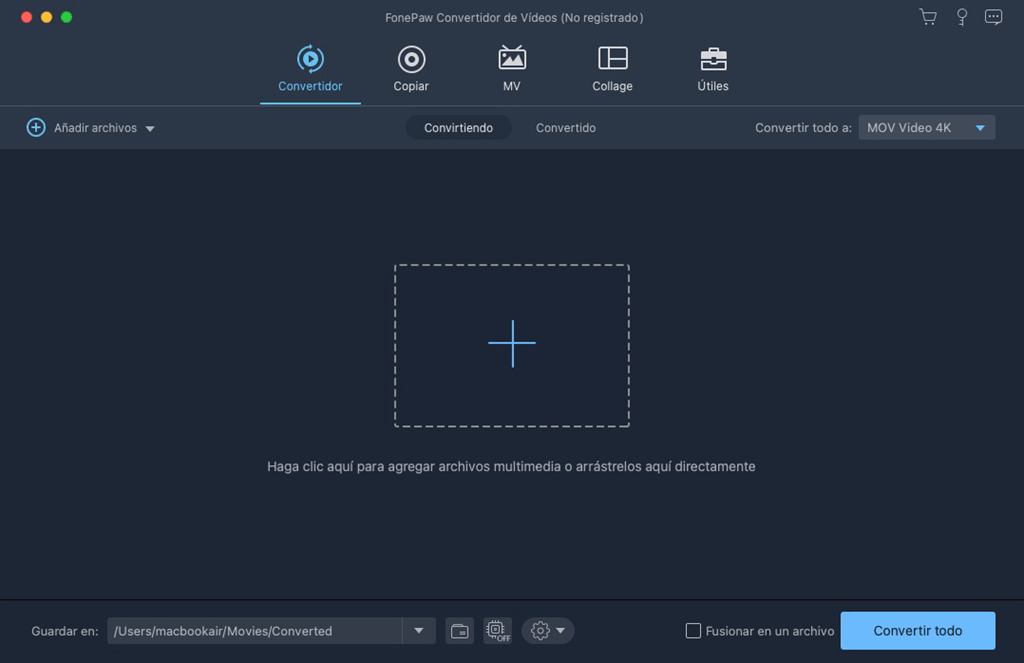
# 2. Escoger formato MP3
Cuando todos los archivos hayan sido añadidos, necesitaras selecciona el formato MP3. Haz clic en “Perfil”. En la categoría “Audio General” escoge el formato de audio que necesites. Por ejemplo, para convertir WMA, WMA sin perdidas a MP3 en Mac, escoge “MP3- MPEG Layer-3 Audio (*mp3)” como perfil. Luego haz clic en “Navegar” para escoger la ruta de salida.
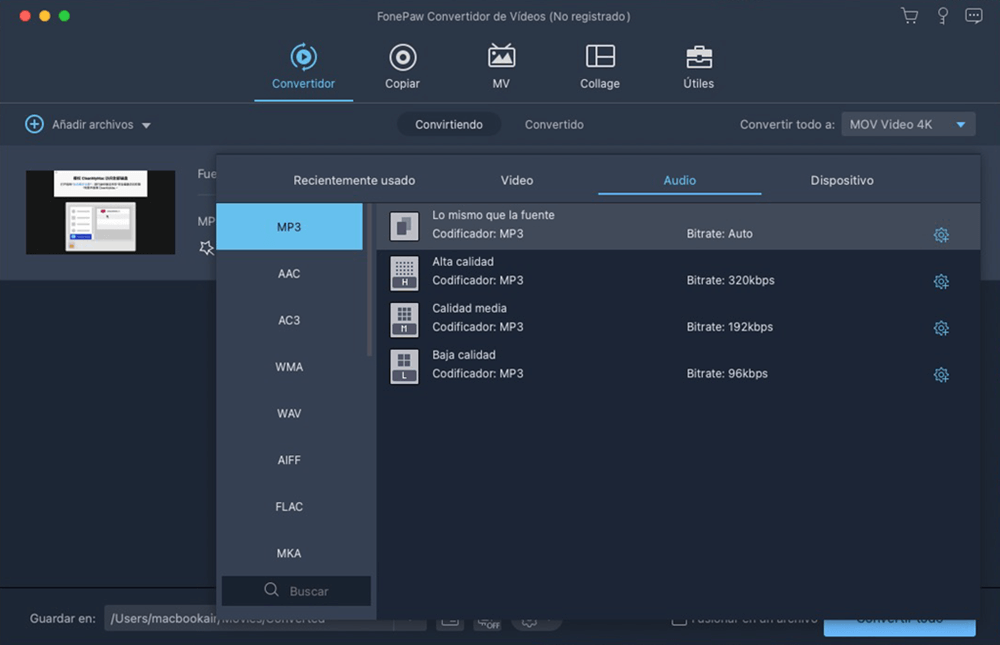
# 3. Convertir WMA a MP3
Cuando todo esté listo, haz clic en “Convertir” para empezar la conversión de archivos WMA a MP3. Cuando el proceso haya terminado, podrás reproducir archivos WMA en tu Mac con éxito.

El FonePaw Convertidor de Videos Supremo (opens new window) puede funcionar en tu MacBook, MacBook Pro, MacBook Air o iMac. No solo puede convertir archivos WMA a otro formato de audio que necesites, también puede convertir videos a otros formatos (MP3, MOV, SWF, etc.).
Sugerencias sobre cómo reproducir archivos WMA en un ordenador Mac
Ya que WMA es un formato de archivos de audio de Microsoft, el reproductor multimedia integrado en el sistema de un ordenador Mac, incluyendo iTunes, QuickTime y Audacitu, no podrán reproducir archivos WMA. Para reproducir archivos WMA, tienes dos opciones:
- Descargar un software que reproduzca archivos WMA para Mac. Existen algunos reproductores WMA de terceros para Mac, que te permitirá reproducir archivos WMA en Mac, tales como el reproductor multimedia VLC.
- Descarga e instala los complementos multimedia de Windows para QuickTime. Con los componentes multimedia de Windows, QuickTime podrá abrir y reproducir archivos WMA en un ordenador Mac.
Pero si no quieres usar un reproductor de terceros o añadir componentes a QuickTime, convierte los archivos WMA a MP3 con el FonePaw Convertidor de Vídeos para Mac. Luego de la conversión, los archivos WMA podrán ser abiertos en iTunes, QuickTime o cualquier otro reproductor en un ordenador Mac.
- Más leídos
- 5 maneras de recuperar archivos borrados permanentemente en Windows PC
- Grabador de pantalla sin lag para Windows, Mac, iPhone, y Android
- Copiar contactos iPhone a PC en 4 maneras (Guía 2020)
- Mejorar rápidamente la calidad de un video con una resolución superior
- 5 mejores aplicaciones para recuperar conversaciones de WhatsApp para Android











